石墨文档怎么设置公开链接?还不知道怎么设置的玩家们,下面就为大家带来石墨文档设置公开链接教程,接着往下看吧。
石墨文档设置公开链接的步骤:
1、用户们想要在石墨文档里设置公开链接的话,就需要先从桌面找到自己需要分享的文档,然后点击文档右侧的三个点按钮,打开功能列表。
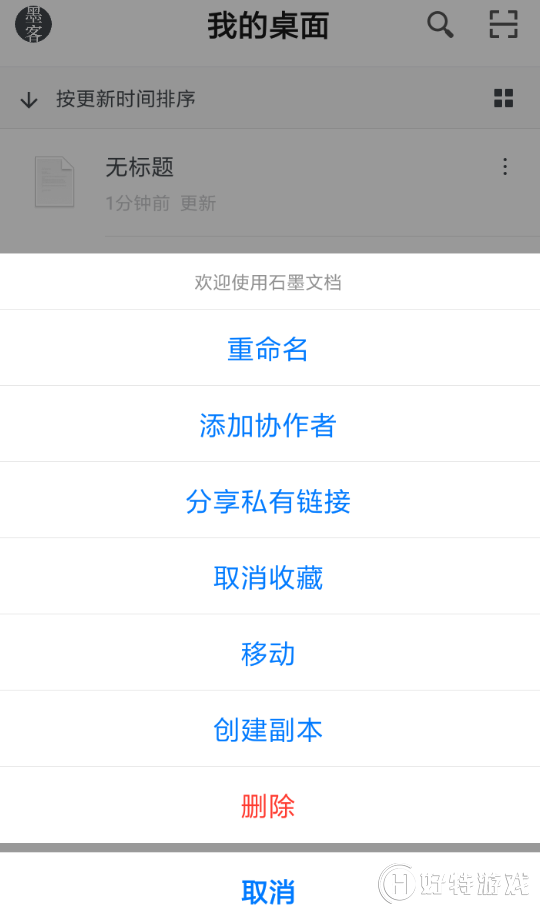
2、接下来从功能列表里直接点击“分享私有链接”选项,去将私有链接设置为公开链接。
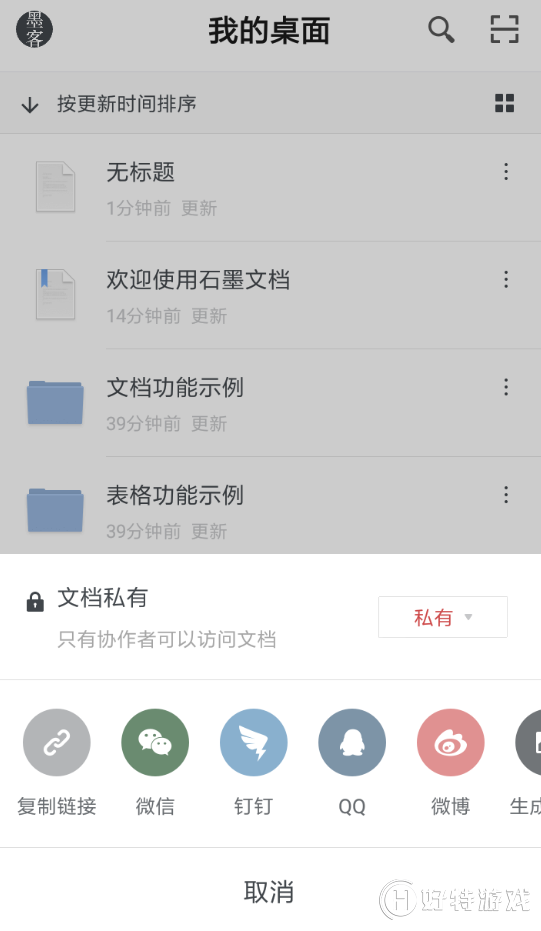
3、从下方出现的分享列表中选择“私有”按钮,大家就可以重新设置文档权限,点击“公开可写”或“公开只读”,从而设置公开的文档链接。
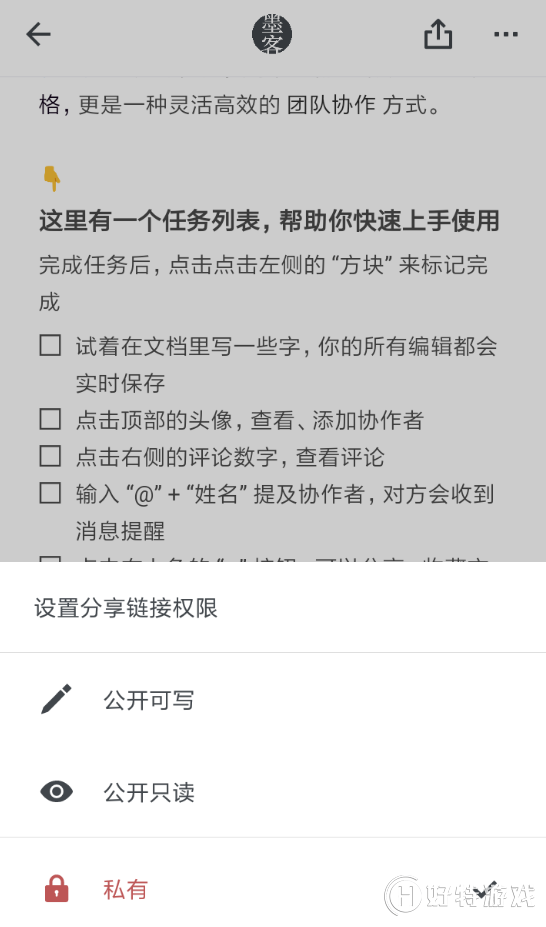
-
石墨文档 V1.0 苹果版 38.5 MB
下载
视频推荐
更多 手游风云榜
更多 资讯阅读
更多 -
- 如何在QQ音乐中设置青少年模式
- 教程 2024-04-28
-

- 交易数据统计分析中常用的数据行操作
- 教程 2024-04-28
-

- 加密的艺术:密文的创建和校验
- 教程 2024-04-28
-

- 抖音脚艺人甩腿视频分享
- 教程 2024-04-28
-

- 如何使用@NoRepositoryBean简化Spring Data JPA应用程序中的数据库访问逻辑
- 教程 2024-04-27
-

- 使用Hexo搭建个人博客
- 教程 2024-04-27
-

- 键鼠事件详解
- 教程 2024-04-27
-

- 让你的文档从静态展示到一键部署可操作验证
- 教程 2024-04-26
-

- 嵌入式系统安装与移植经验分享
- 教程 2024-04-26
-
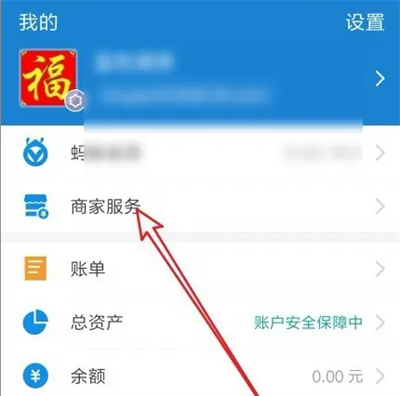
- 支付宝商家收钱码查看方法
- 教程 2024-04-26
-

- UIAbility 生命周期及页面、组件生命周期
- 教程 2024-04-26
-

- 微软开源的Garnet键值数据库快速部署指南
- 教程 2024-04-25































